Comment connecter vos écouteurs Kurdene à vos appareils

Lorsque vous recherchez des écouteurs sans fil, il est important de se rappeler que toutes les paires ne sont pas idéales pour tout le monde. Les écouteurs Kurdene sont la solution si vous recherchez la longévité de la batterie, des basses puissantes et une résistance à l’eau. En raison de leur petite taille et de leur portabilité, ces écouteurs sont idéaux pour tout type d’activité.
Cet article est pour vous si vous avez un nouvel ensemble d’écouteurs Kurdene et que vous ne savez pas comment les coupler. Ici, nous vous expliquerons comment connecter vos écouteurs Kurdene à vos appareils (téléphones Windows, Mac, iPhone et Android).
Écouteurs Kurdene
Le Kurdene Les écouteurs sans fil se sont fait un nom avec leurs mélodies énergiques et riches en basses et leur design accrocheur. Ils sont suffisamment petits pour tenir confortablement dans votre oreille et, comme d’autres produits similaires, contiennent des embouts en silicone pour un ajustement parfait.
Ils sont étanches aux normes IPX8. Cela les rend idéales non seulement pour l’exercice, mais aussi pour les douches et la natation. En revanche, ils ont une bonne autonomie. Chaque oreillette Kurdene peut offrir jusqu’à 6 heures de lecture sur une seule charge. Le boîtier de charge offre également quatre charges supplémentaires, prolongeant la durée de vie de la batterie à 30 heures sans avoir besoin de prise.
Les écouteurs sans fil Kurdene ont également une latence ultra-faible, ce qui signifie que vous pouvez regarder des vidéos sans subir de désynchronisation audio. Vous pouvez également acquérir une connexion assez solide et le signal a une portée de 40 à 50 pieds. Et en ce qui concerne la qualité sonore, les bourgeons Kurdene sont parmi les meilleurs disponibles à ce prix. Néanmoins, pour la taille, vous obtenez une offre fantastique.
Enfin, vous recherchez également une bonne option pour les appels mains libres, et le bruit de fond est réduit grâce à la fonction de suppression du bruit. Cela empêche le bruit extérieur d’interférer avec votre discours. Même dans une zone bruyante, l’autre personne pourra bien vous entendre.
Connectez vos écouteurs Kurdene à vos appareils (Windows, Android, iOS et macOS)
Maintenant que vous avez appris tout ce qu’il y a à savoir sur Écouteurs Kurdene et à quel point ils sont incroyables, il est temps d’apprendre à les connecter avec votre PC et votre smartphone.
Associez vos écouteurs Kurdene à votre iPhone
Pour connecter vos écouteurs Kurdene (S10, S8, V8 et DBK03) à votre iPhone 11, 12 ou 13, suivez les étapes ci-dessous :
Étape 1. Ensuite, ouvrez le « Réglages” sur votre iPhone.
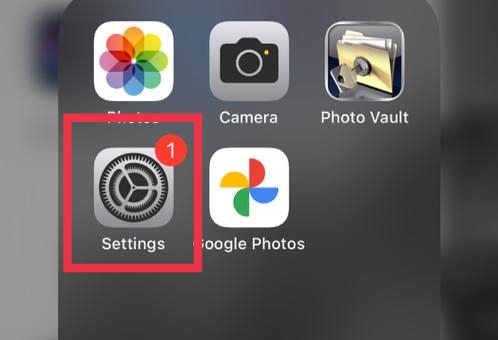
Étape 2. Maintenant, dans les paramètres de votre iPhone, appuyez sur « Bluetooth.”
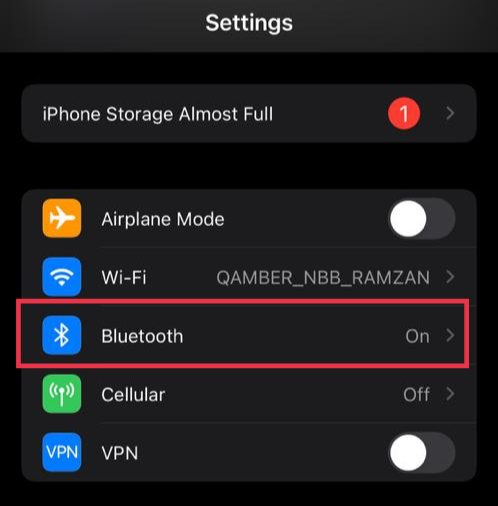
Étape 3 Maintenant, mettez vos écouteurs Kurdene en mode couplage. Pour cela, allumez les écouteurs et ils entreront automatiquement en mode d’appairage (le voyant LED sur l’écouteur gauche clignotera en bleu et blanc.)
Étape 4. Maintenant, activez Bluetooth. Si les écouteurs sont en mode couplage, vous les verrez dans la liste des appareils. Sélectionnez simplement votre Kuécouteurs ronds dans la liste des appareils, et ils se connecteront instantanément à votre iPhone.
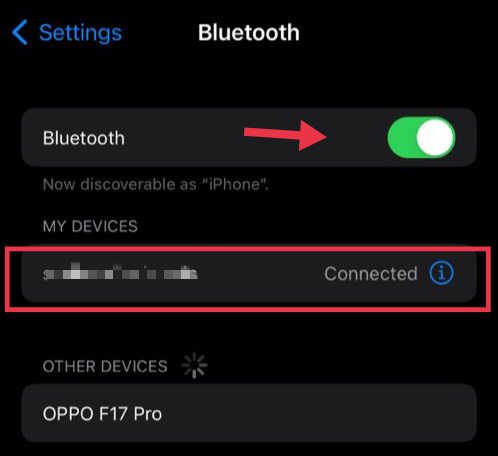
Savoir-faire: Pour déconnecter vos oreillettes Kurdene de votre iPhone, allez simplement sur Bluetooth, cliquez sur vos oreillettes, puis choisissez «Déconnecter » ou alors « Oubliez cet appareil” pour les déconnecter de votre appareil iPhone.
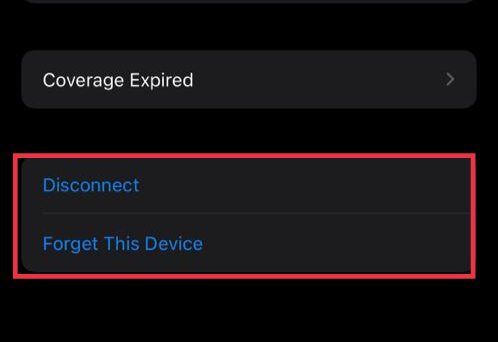
Connectez les écouteurs Kurdene à vos téléphones Android
Pour jumeler les écouteurs Kurdene (S10, S8, V8 et DBK03) aux téléphones Android (Samsung, Xiaomi, Oppo et Google Pixel), suivez les instructions ci-dessous :
Étape 1. Pour commencer, mettez d’abord vos écouteurs Kurdene en mode appairage. Pour ce faire, allumez les écouteurs et les écouteurs entreront automatiquement en mode d’appairage (le voyant LED sur l’écouteur gauche clignotera en bleu et blanc.)
Étape 2. Pour commencer, rendez-vous sur «Réglages” application.
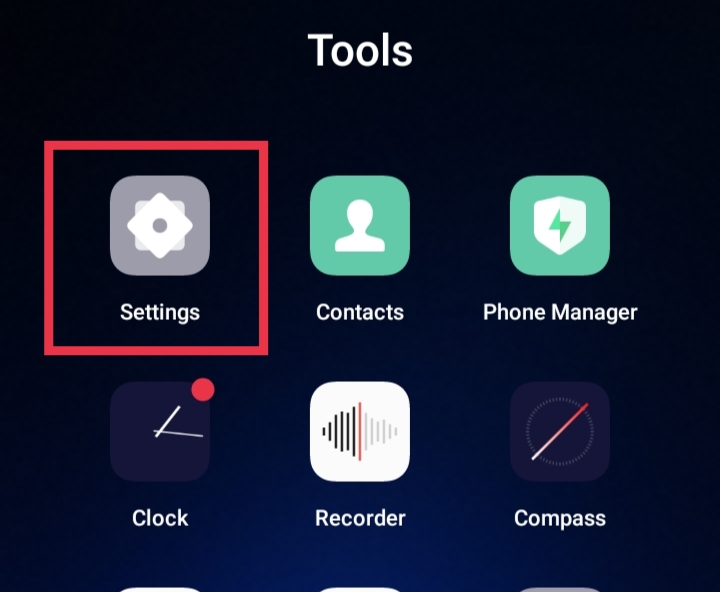
Étape 3. Ensuite, allez dans le « Bluetooth » réglages.
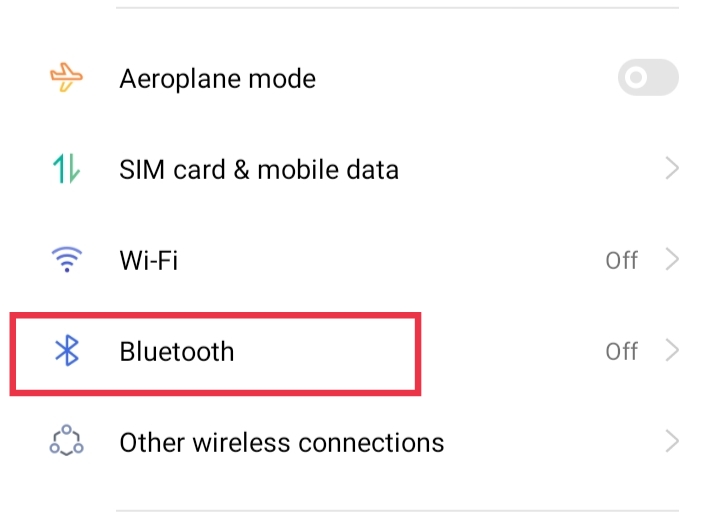
Étape 4. Enfin, activez le Bluetooth de votre téléphone et choisissez vos écouteurs Kurdene dans la liste des appareils disponibles pour les connecter à votre appareil Android.
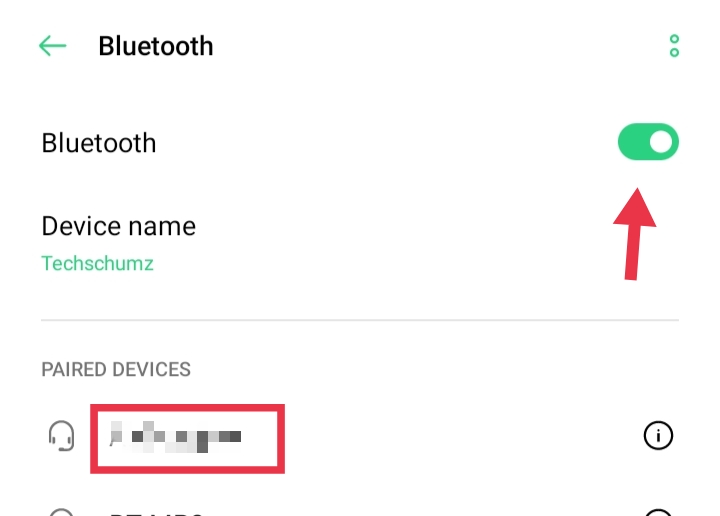
Savoir-faire: Pour déconnecter et dissocier vos écouteurs Kurdene de votre téléphone Android, accédez à Paramètres > Bluetooth et appuyez sur le bouton à trois points. Sur l’écran suivant, cliquez sur « Dissocier.”
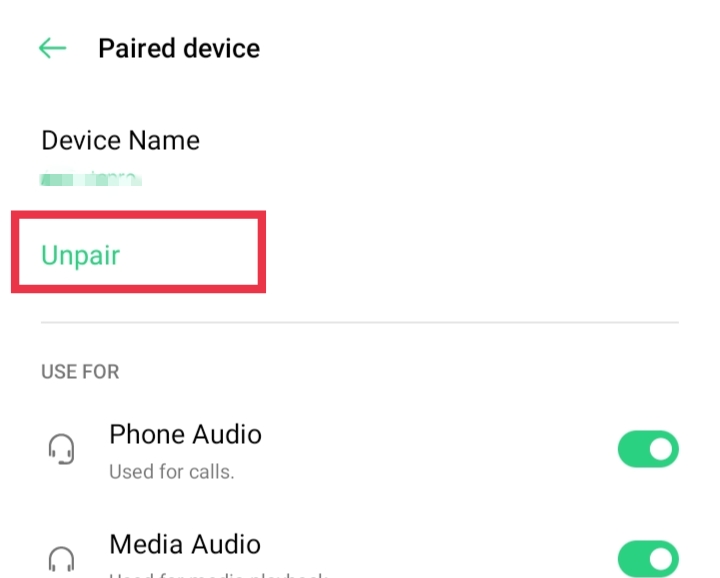
Associez vos écouteurs Kurdene à macOS (MacBook Pro, MacBook Air et iMac)
Suivez ces instructions pour connecter vos écouteurs Kurdene (S10, S8, V8 et DBK03) à votre MacBook ou Mac :
Étape 1. Ouvrir « Préférences de système” sur votre Mac.
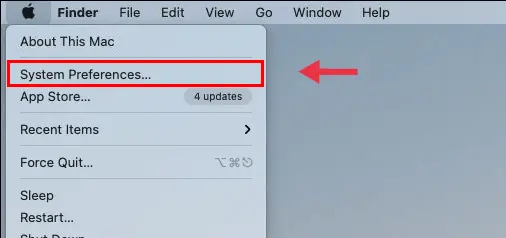
Étape 2. Cliquer sur « Bluetooth” dans la liste des options.
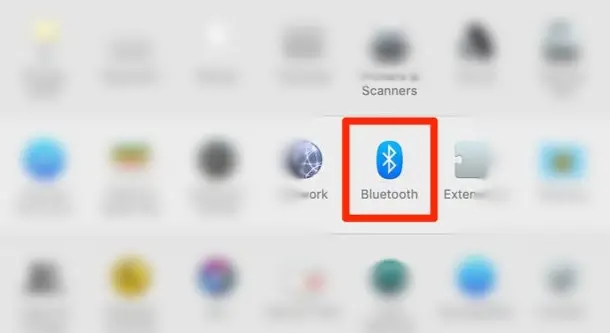
Étape 3. Ensuite, sur le côté gauche, cliquez sur « Activer le Bluetooth” pour activer Bluetooth sur votre Mac.
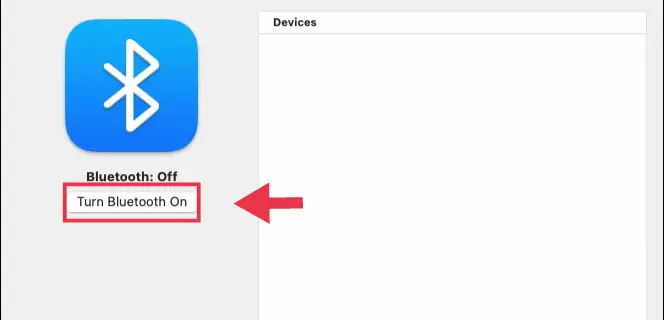
Étape 4. Maintenant, assurez-vous que vos écouteurs Kurdene sont en mode appairage. Pour cela, allumez les écouteurs et les écouteurs entreront automatiquement en mode d’appairage (le voyant LED de l’écouteur gauche alternera entre les lumières bleues et blanches.)
Étape 5. Tous les appareils détectables à proximité seront affichés sous « Dispositifs” sur le côté droit de la fenêtre Bluetooth. Lorsque vous voyez vos écouteurs Kurdene, appuyez sur « Relier.”
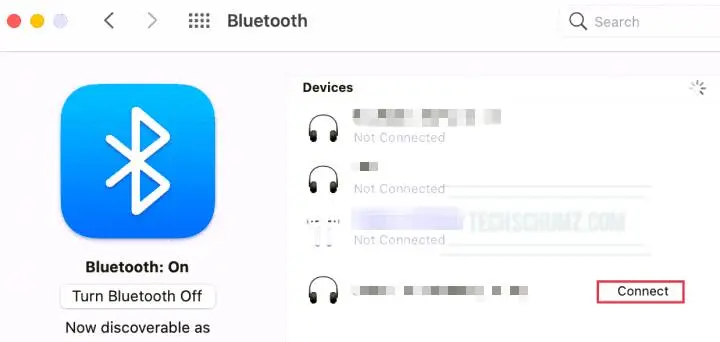
Étape 6. Félicitations, vous avez couplé avec succès vos écouteurs Kurdene avec votre Mac ou MacBook.
Savoir-faire: Pour déconnecter vos écouteurs Kurdene de votre Mac ou MacBook, allez dans Préférences Système > Bluetooth et appuyez sur le « x » ou faites un clic droit et sélectionnez « Déconnecter » à côté de vos écouteurs.
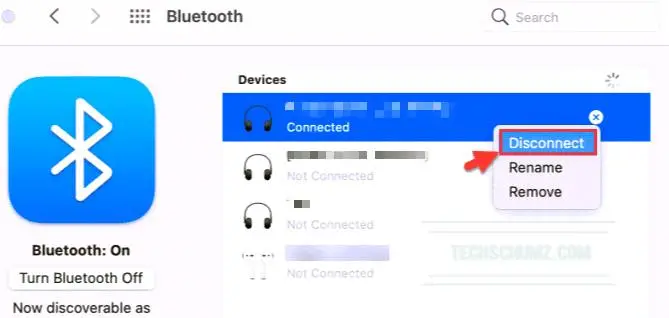
Connectez les écouteurs Kurdene à votre PC Windows
Suivez les instructions ci-dessous pour coupler vos écouteurs Kurdene (S10, S8, V8 et DBK03) avec votre PC ou ordinateur portable Windows 11 ou Windows 10 :
Étape 1. Pour commencer, mettez d’abord vos écouteurs Kurdene en mode appairage. Pour ce faire, allumez les écouteurs et les écouteurs entreront automatiquement en mode d’appairage (le voyant LED sur l’écouteur gauche alternera entre les motifs clignotants bleus et blancs.)
Étape 2. Ouvrez l’application Paramètres en la recherchant dans le menu Démarrer.
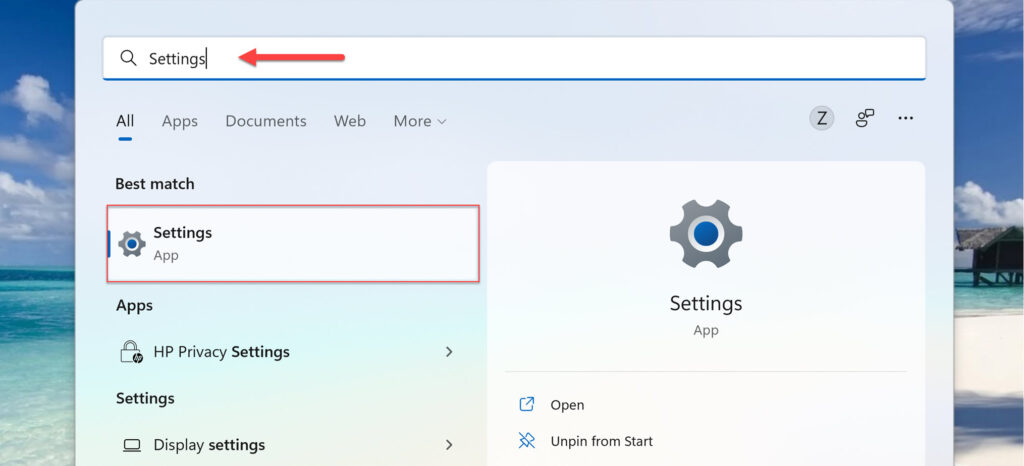
Étape 3. Dans les paramètres Windows, dans le volet de droite, choisissez « Bluetooth et appareils« , puis cliquez sur la bascule Bluetooth pour l’activer.
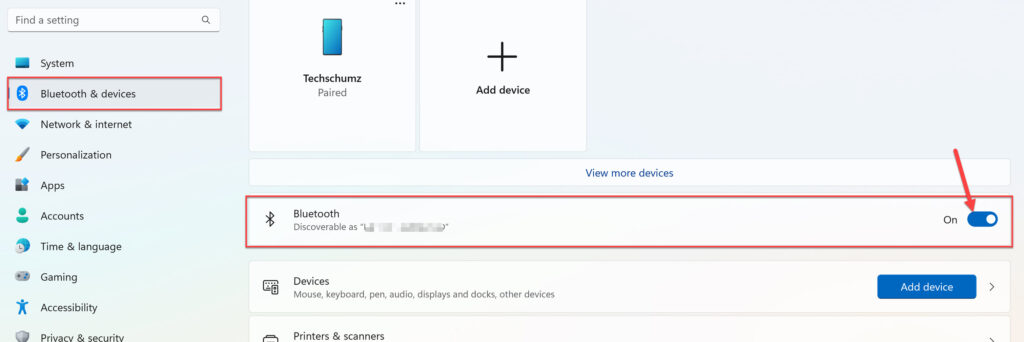
Étape 4. Maintenant, appuyez sur le « Ajouter un appareil » option.
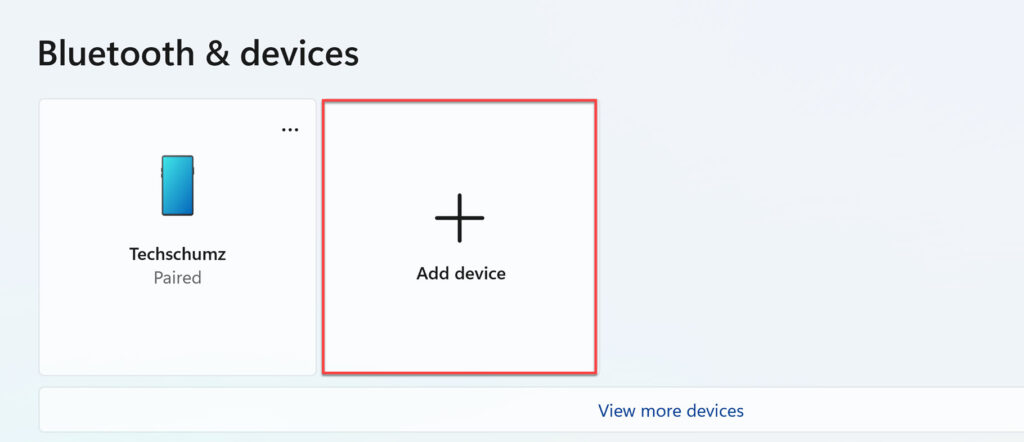
Étape 5. Ensuite, sélectionnez « Bluetooth» parmi les trois choix présentés.
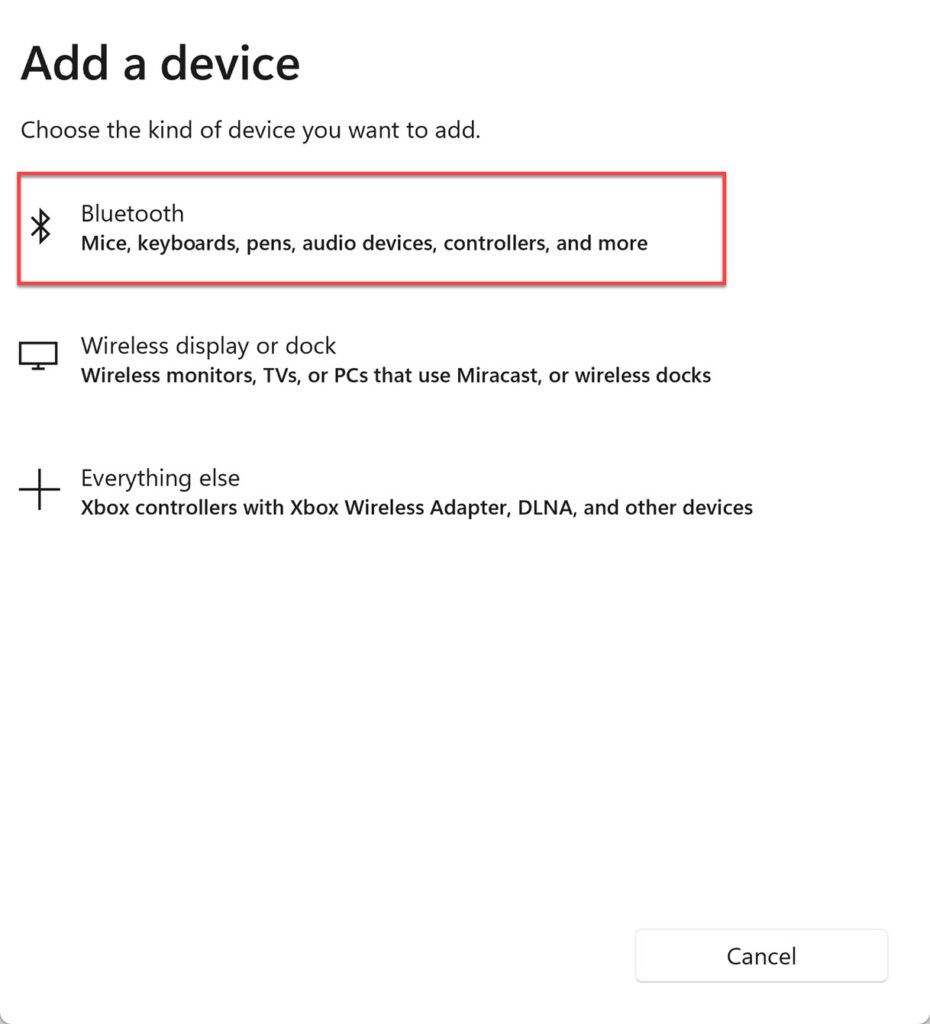
Étape 6. Enfin, attendez que votre PC Windows recherche les appareils disponibles avant de sélectionner vos écouteurs Kurdene dans la liste.
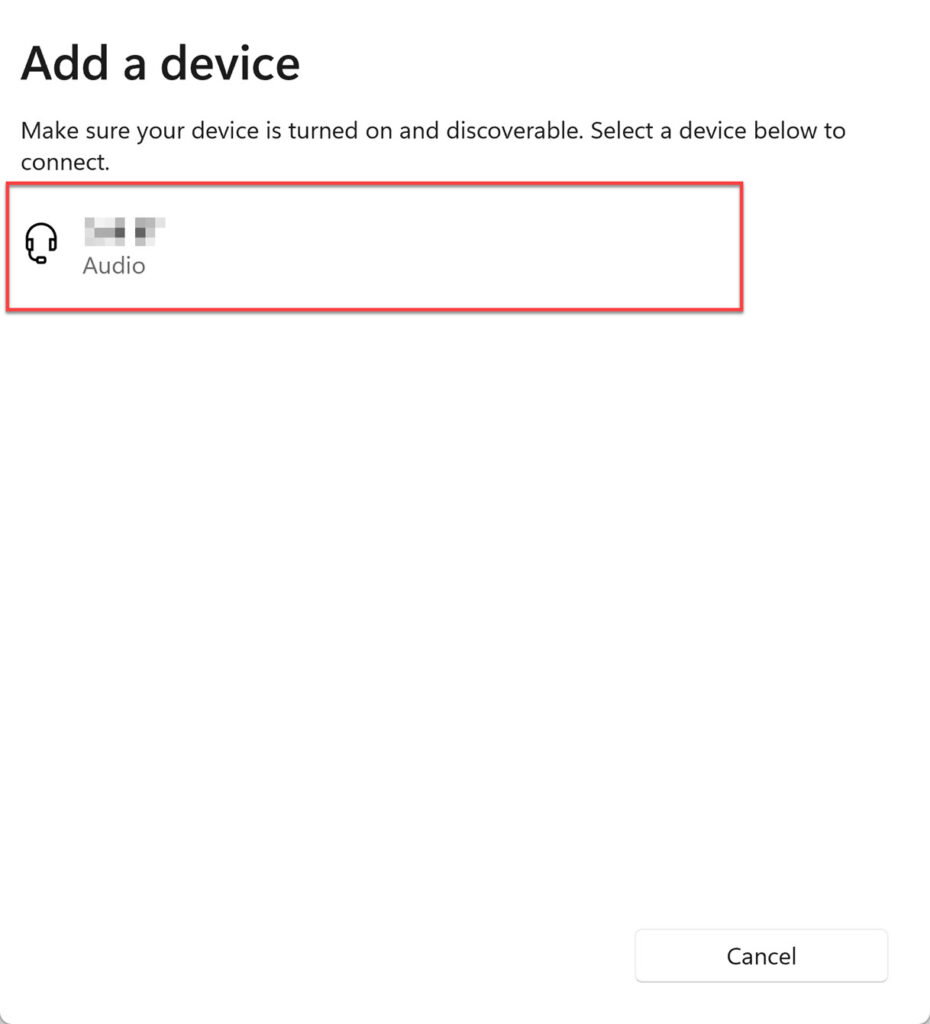
Pour dissocier les écouteurs Kurdene de votre PC ou ordinateur portable Windows 11/10, revenez au menu Bluetooth, cliquez sur le menu à trois points à côté des écouteurs, puis cliquez sur « Déconnecter.”
FAQ
Pourquoi un seul de mes écouteurs Kurdene fonctionne-t-il ?
Si un seul de vos écouteurs Kurdene fonctionne, la première chose à faire est de vous assurer que les deux côtés sont chargés. Lorsque les connexions ne sont pas correctement positionnées dans le boîtier, ce problème se produit généralement. Il est également conseillé de nettoyer l’espace de chargement des écouteurs et de l’intérieur du boîtier si de la saleté ou des débris bloquent le contact approprié.
Comment puis-je réinitialiser mes écouteurs Kurdene ?
Pour réinitialiser les écouteurs Kurdene, éteignez les deux écouteurs et supprimez la connexion Bluetooth de tous vos appareils. Maintenez le panneau tactile de chaque oreillette pendant 15 secondes, puis relâchez votre maintien. Enfin, appuyez et maintenez le panneau tactile des écouteurs pendant 3 secondes pour les allumer, et vous êtes prêt à partir !
Pourquoi ne puis-je pas connecter mes écouteurs Kurdene à mon appareil ?
La raison la plus courante pour laquelle vos écouteurs Kurdene ne fonctionnent pas est un problème de couplage. Dans la plupart des cas, il suffit de déconnecter vos Buds de votre appareil Bluetooth et de réinitialiser vos écouteurs Kurdene pour résoudre le problème. Le nettoyage des broches de charge dans le boîtier devrait résoudre le problème dans d’autres cas.
Puis-je connecter les écouteurs Kurdene à plusieurs appareils en même temps ?
Oui, les écouteurs Kurdene peuvent être associés à de nombreux appareils ; cependant, gardez à l’esprit que les casques ne peuvent lire de la musique qu’à partir de l’un des appareils jumelés à la fois.
Conclusion
Cet article Techschumz a montré comment connecter ou coupler les écouteurs Kurdene avec votre smartphone ou PC. Nous vous avons montré comment les connecter à tous vos appareils : Windows, Android, iPhone et Mac. Nous avons également examiné certains Echoearphones et répondu à certaines FAQ relatives aux écouteurs Kurdene. Enfin, si vous avez des questions ou des suggestions, veuillez les laisser dans la zone de commentaires ci-dessous.
Lire aussi :



